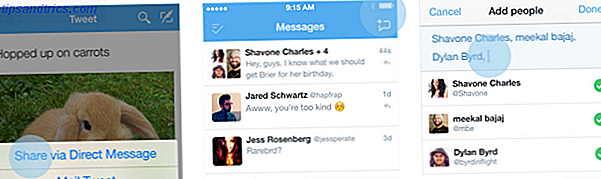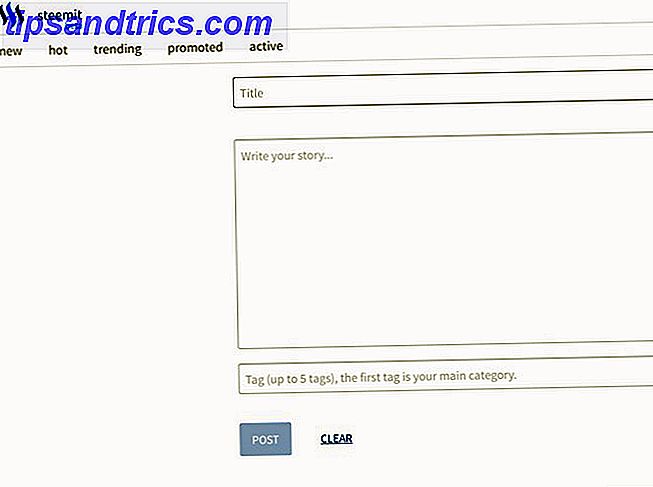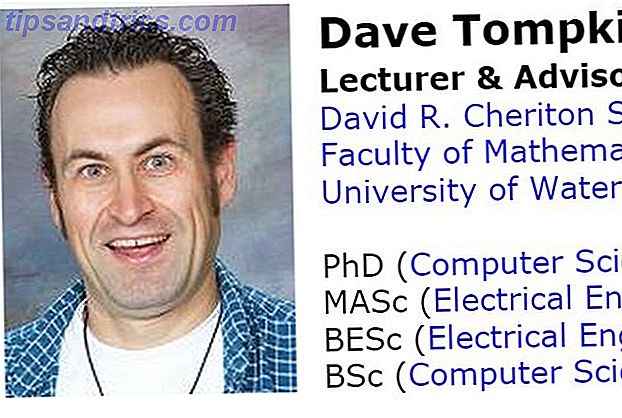Windows-registreringsdatabasen indeholder et ton af værdier, der gør dit operativsystem (OS) kørende på en bestemt måde. Mange gange, for kølige tilpasninger eller rettelser til problemer, er redigering af registreringsdatabasen den eneste måde at foretage ændringen på.
Men hvis du ved et uheld skruer op, når du redigerer registreringsdatabasen, hvordan du ikke sprænger uregelmæssigt Windows-registreringsdatabasen, hvordan du ikke forhindrer at rydde op i Windows-registreringsdatabasen Arbejde med Windows-registreringsdatabasen? Bemærk disse tips, og du vil være meget mindre tilbøjelige til at udføre varig skade på din pc. Læs mere, du kan forårsage alvorlige problemer med dit system.
Derfor er det en god idé at lave et gendannelsespunkt Hvad du skal vide om Windows Systemgendannelse Hvad du skal vide om Windows System Restore Forestil dig de problemer, du kunne finde dig selv i, hvis dit system mislykkedes! Funktionen Windows Systemgendannelse kunne gemme din røv. Denne artikel forklarer, hvordan du opretter og bruger Windows-gendannelsespunkter. Læs mere, før du foretager registreringsredigeringer. Du kan også sikkerhedskopiere registreringsdatabasen, så du har en kopi, der kan gendannes, hvis operationen går sydpå. Men hvis du ikke har gjort noget af disse ting og beskadiger dit system, søger du sandsynligvis en måde at nulstille registreringsdatabasen på.
Selv om der ikke er nogen officiel måde at "nulstille" kun registreringsdatabasen, kan du bruge Windows 'indbyggede opdateringsværktøjer for at få alt tilbage til det normale. Skriv Nulstil i startmenuen, og klik på Nulstil denne pc for at komme ind i den relevante menu.
Du finder flere muligheder for at få en ren start med Windows. Skal du opdatere, nulstille, gendanne eller geninstallere Windows? Skal du opdatere, nulstille, gendanne eller geninstallere Windows? Har du nogensinde ønsket at nulstille Windows 7 uden at miste personlige data? Mellem en fabriks nulstilling og en geninstallation var det hårdt. Siden Windows 8 har vi to nye muligheder: Opdater og Nulstil. Hvilket er rigtigt ... Læs mere her - Nulstil Denne PC header er den, vi leder efter. Denne indstilling giver dig mulighed for at beholde dine filer, men geninstallerer Windows med standardindstillinger.
Når du geninstallerer Windows, vil alle systemværdier, herunder registreringsdatabasen, være tilbage til normal. Således er en nulstilling din bedste indsats, hvis du har skadet registreringsdatabasen efter reparation. Lidt forberedelse vil forhindre dette drastiske trin, men: brug ikke registreringsdatabasen Rengør ikke Hype: Registry Cleaners gør ikke Windows hurtigere Tro ikke Hype: Registry Cleaners gør Windows ikke hurtigere Meget råd er blevet givet om, hvordan du holder din computer kørende, og hvordan du retter den, når den er langsom. Vi har endda offentliggjort en Windows on Speed guide, skrevet ... Læs mere, og følg kun redigeringsinstruktioner, når du stoler på kilden.
Har du nogensinde skruet registreringsdatabasen så slemt, at du skulle geninstallere Windows? Lad os vide dine oplevelser nede i kommentarerne!
Billedkredit: Sinart Creative via Shutterstock